欢迎观看illustrator教程,小编带大家学习 illustrator 的基本工具和使用技巧,了解如何在 illustrator 中将简单形状(或多个形状)转换为时尚的风格图标。
可以用自己创建的形状制作图形,打开文件,可以看到画板中有四种图形,我们将用这些图形创建风格图标。
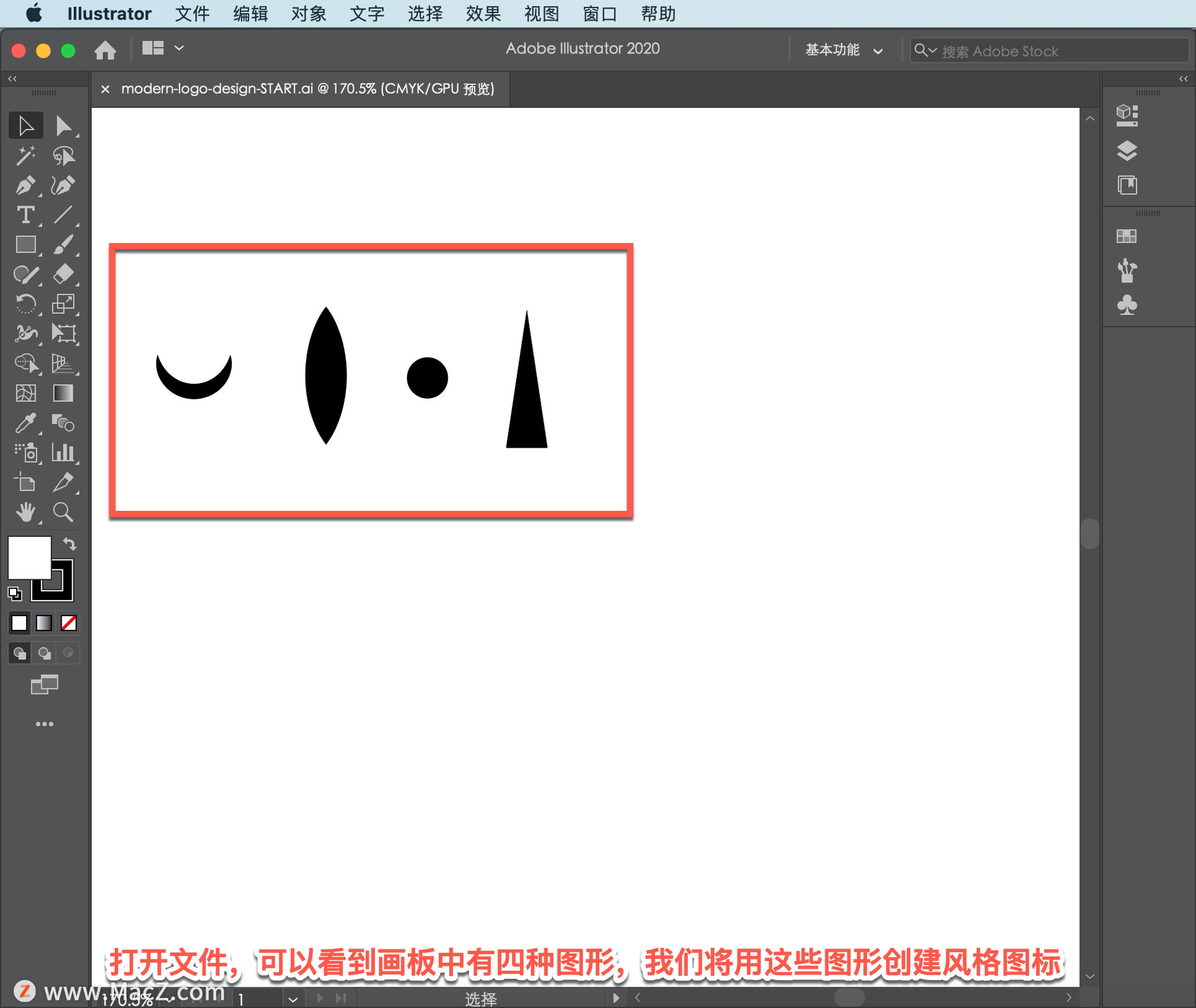
在「工具」面板中选择「选择工具」垂直拖动和堆叠画板中的形状。
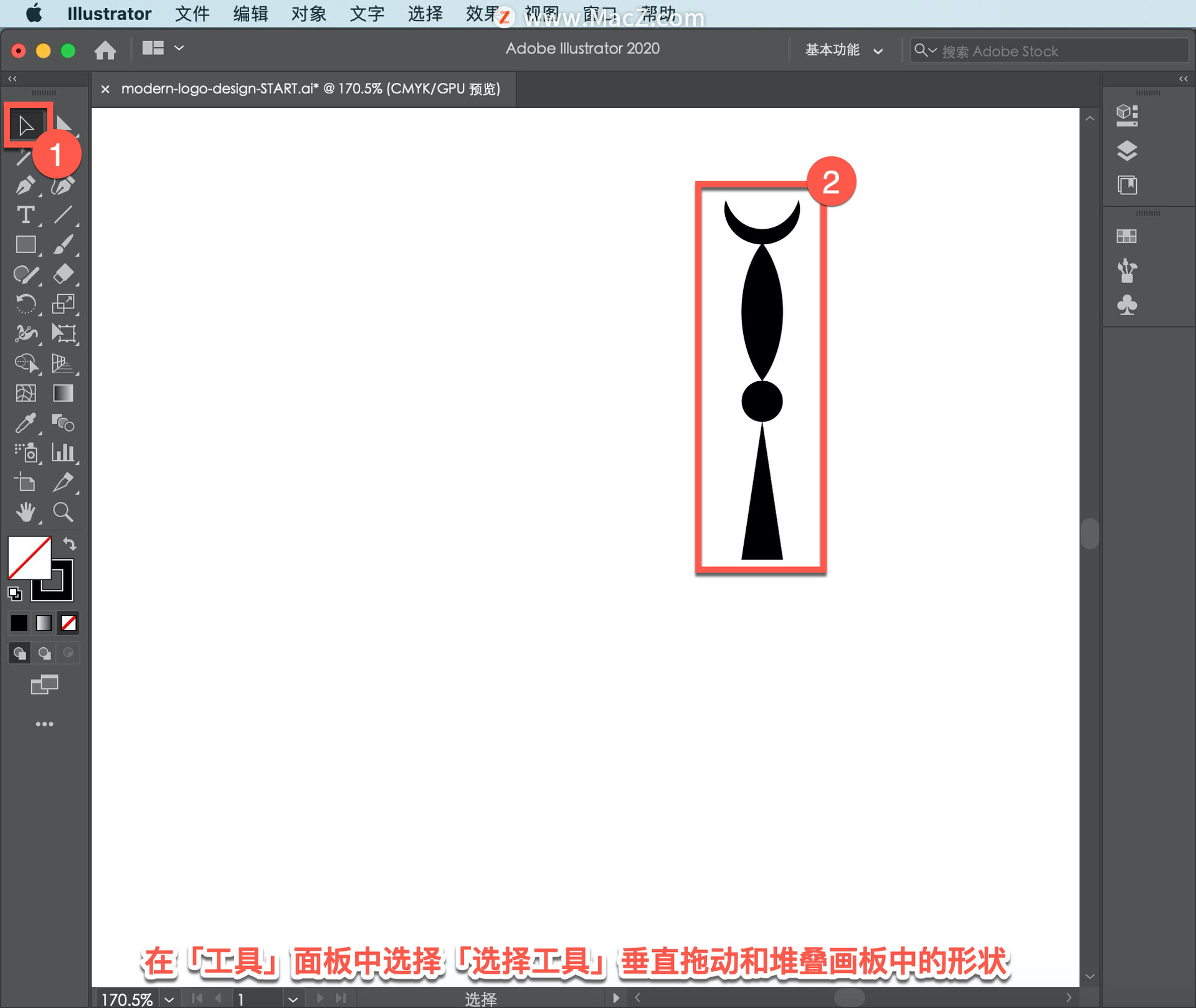
使用「选择工具」选中所有形状,在「属性」面板中选择「水平居中对齐」。
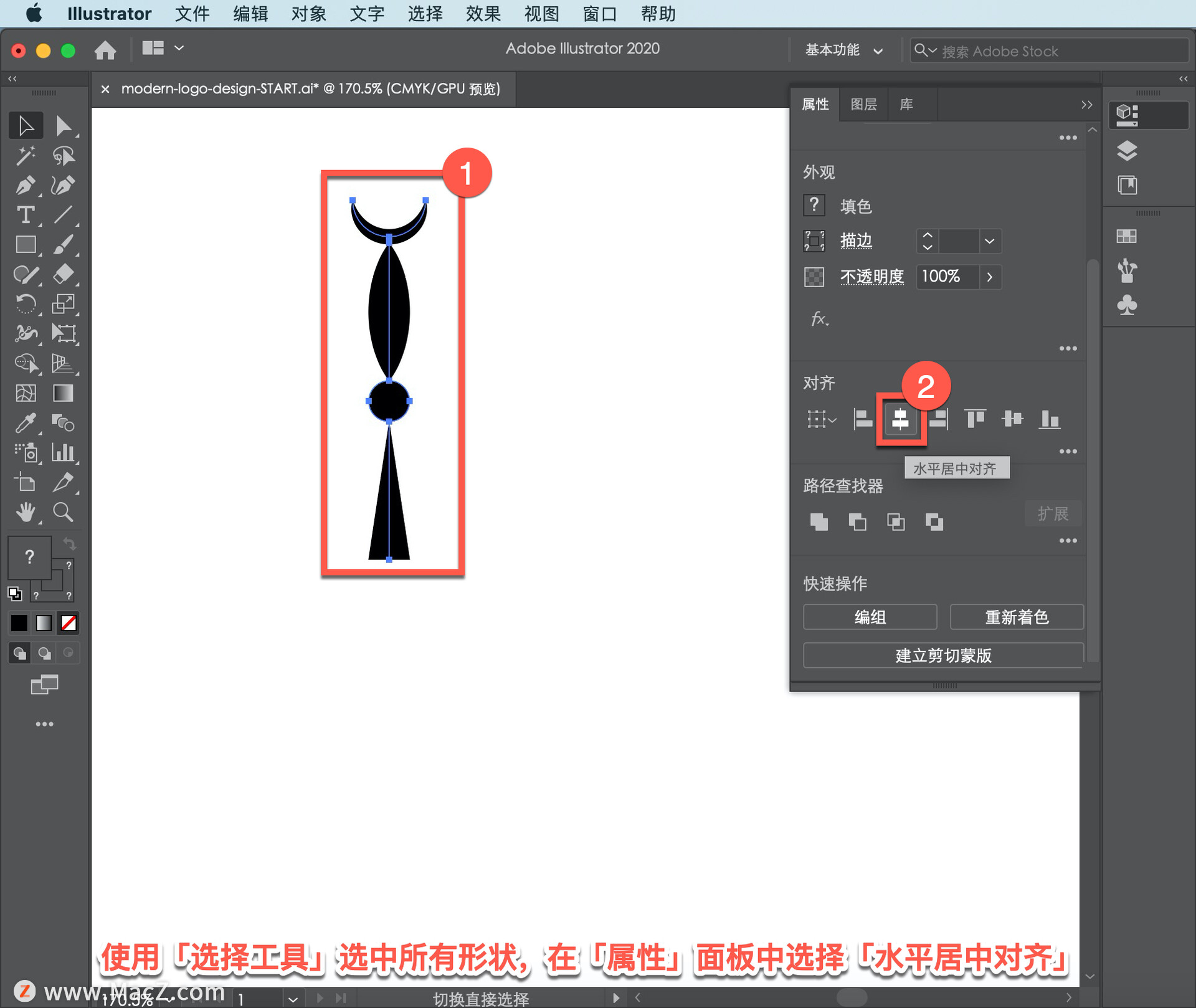
选择每个对象并更改其填充或描边颜色,最上面的弯月形颜色填充保持不变。
首先选中椭圆形,在「属性」面板中选择「填色」,确保选中「色板」,选择 「深蓝色」。

然后选中圆形,依次在「属性」面板中选择「填色」-「色板」,选择 「橘黄色」。
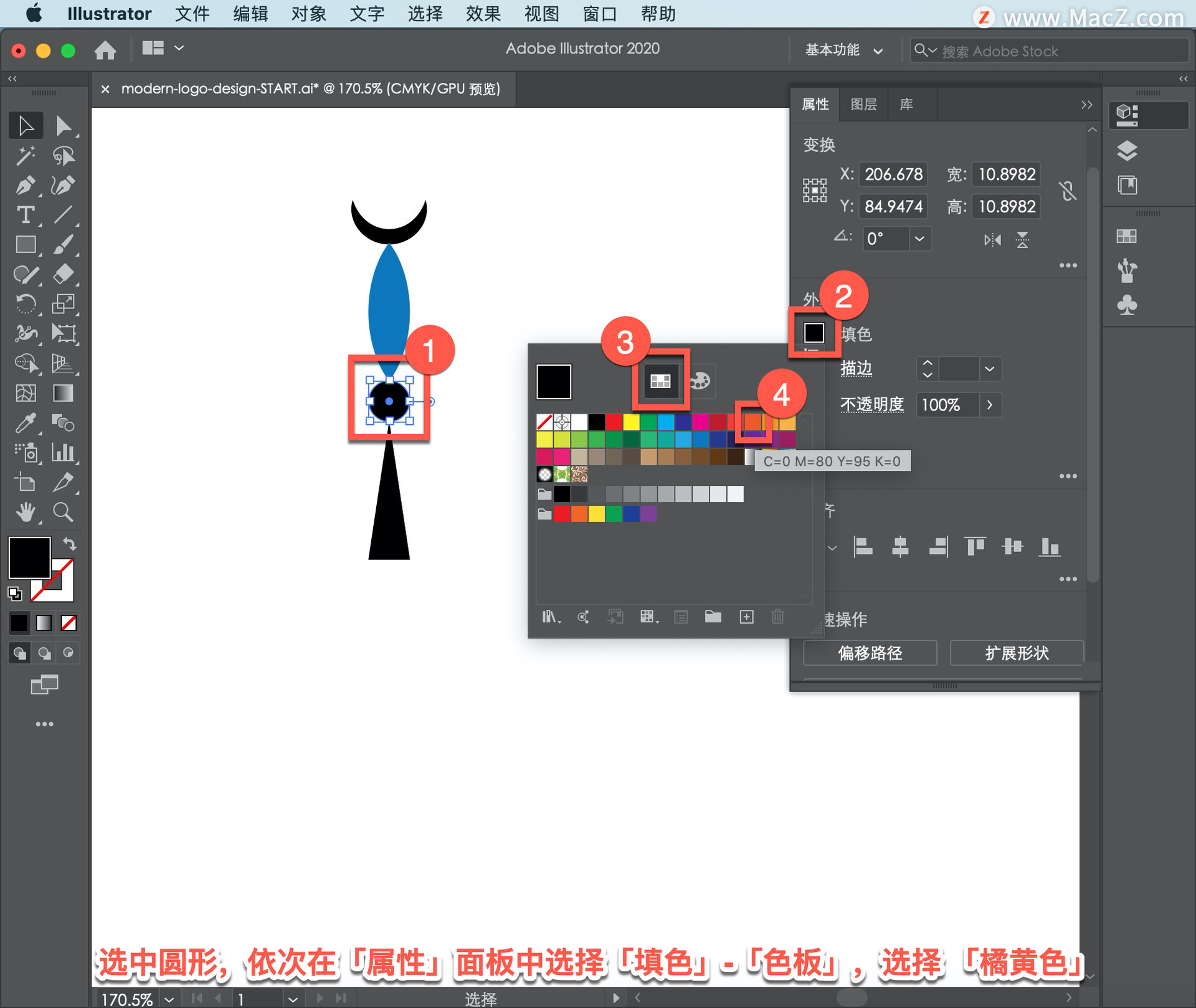
接下来选中三角形,依次在「属性」面板中选择「描边」-「色板」,选择 「浅蓝色」。
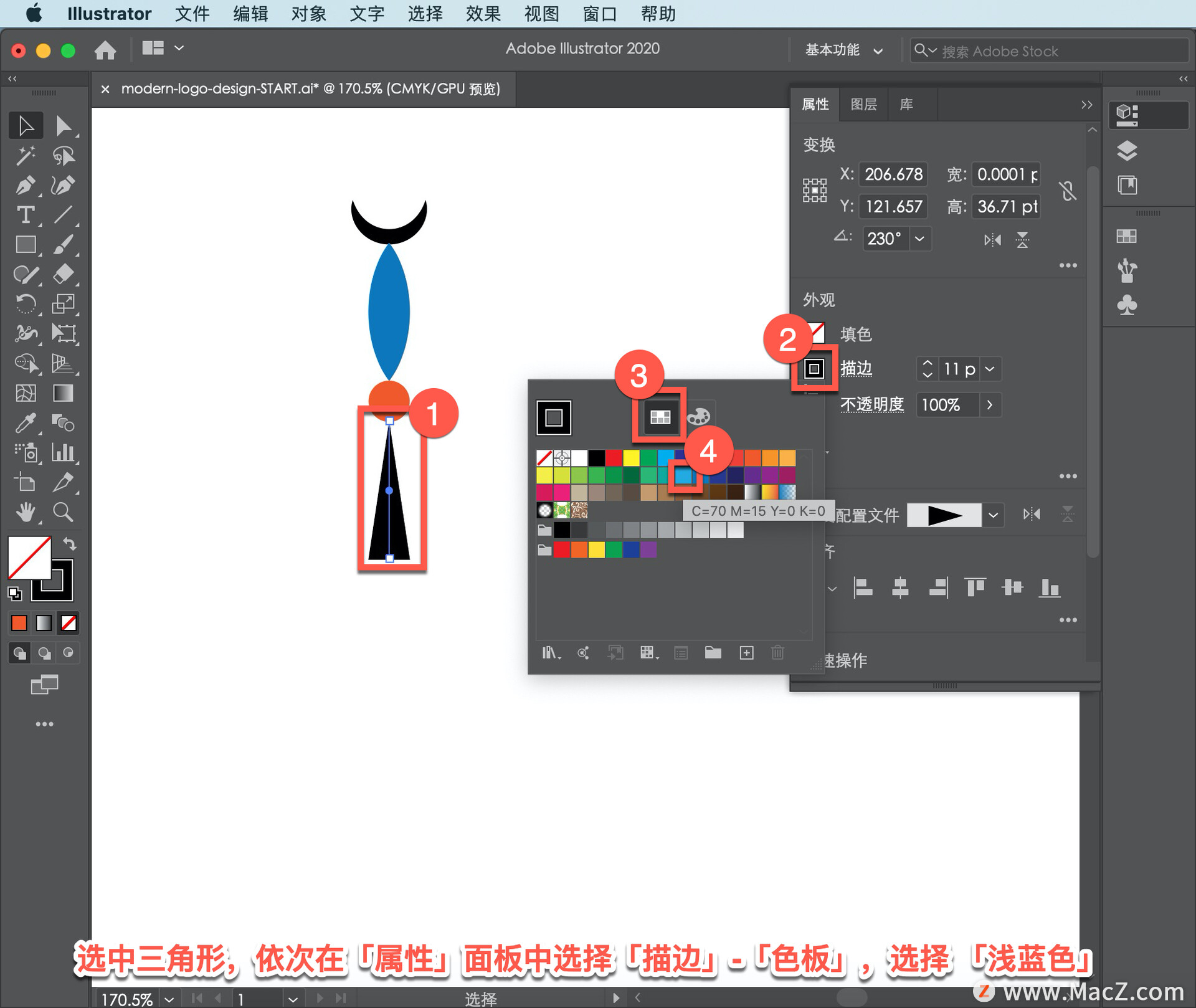
选择「选择工具」将它们全部选中,并单击「属性」面板中的「编组」。
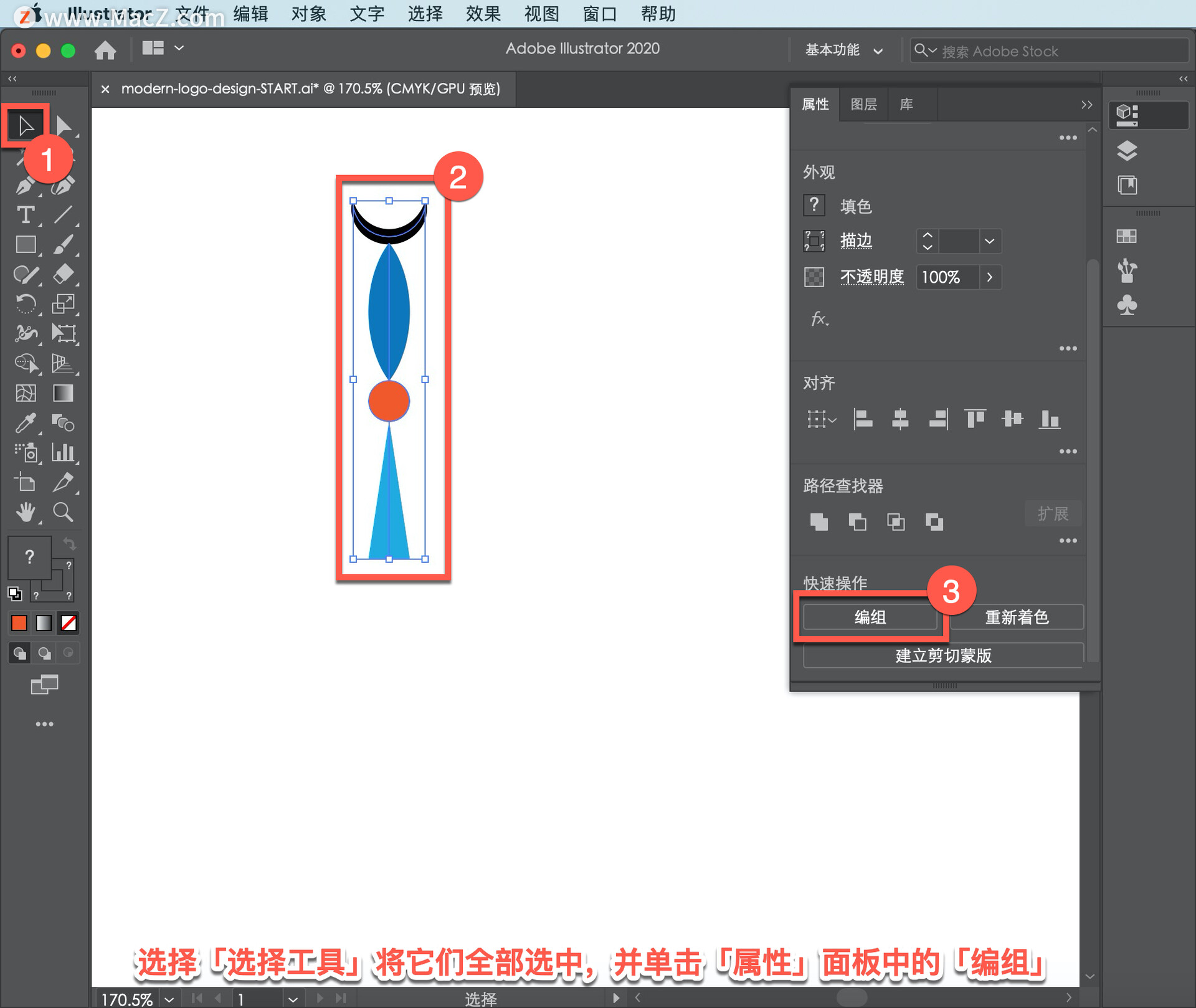
在「工具」面板中选择「旋转工具」,按住 Option 键单击要围绕其旋转形状的点,将打开「旋转」面板。
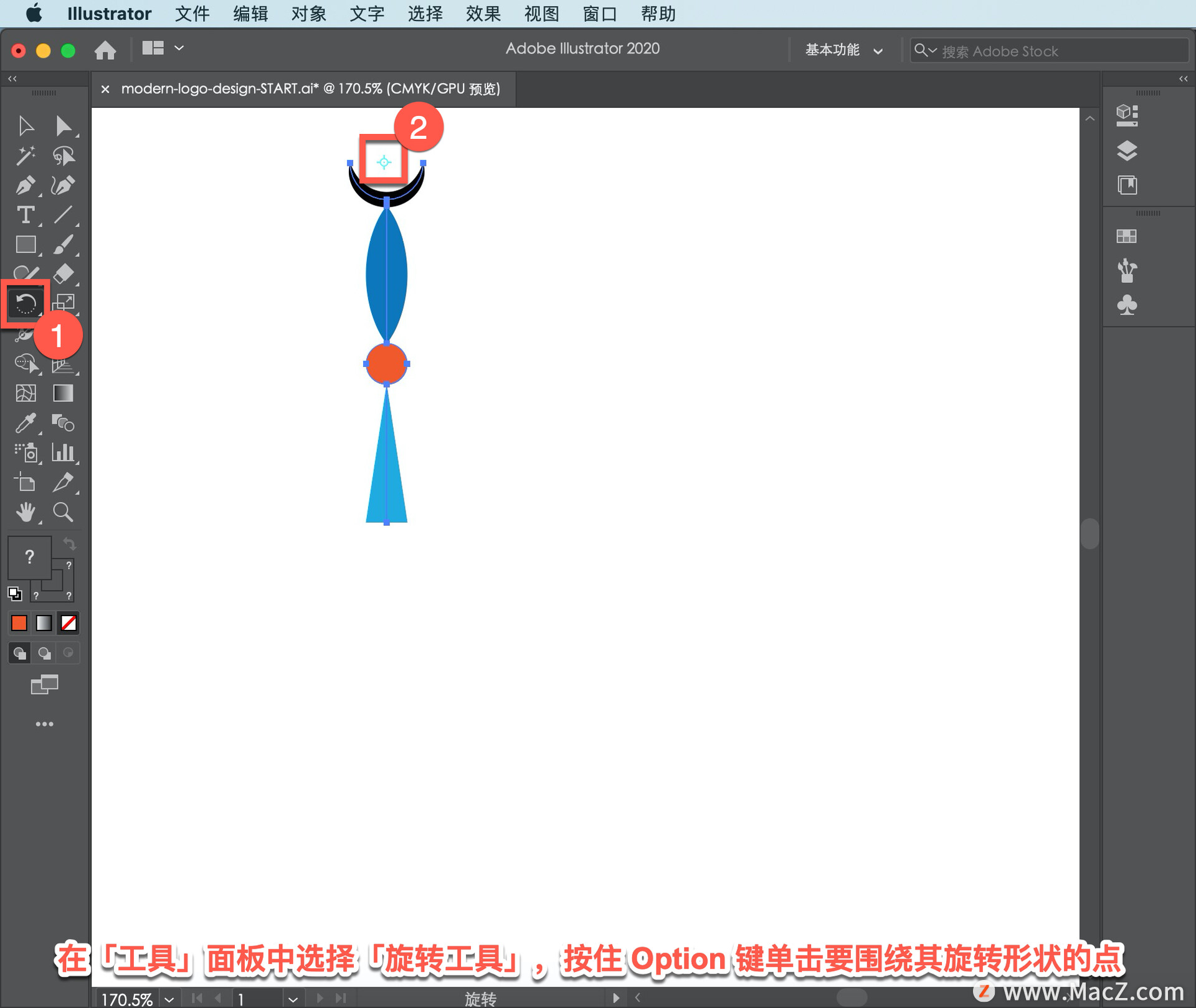
在打开「旋转」面板,键入旋转角度「20°」,勾选「预览」,单击「复制」以创建形状的副本。
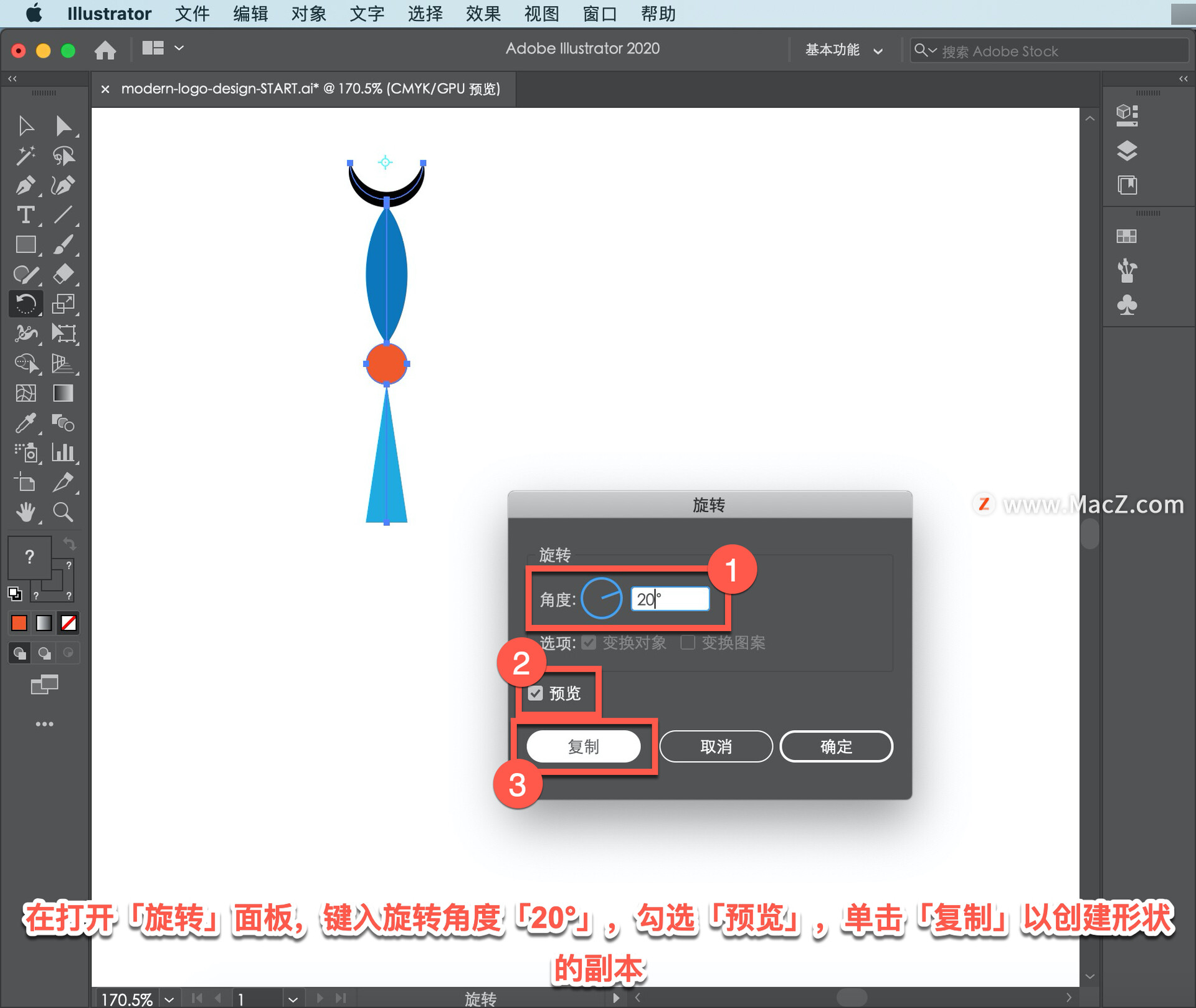
然后根据需要多次按 Command + D 来完成图标。

提示:如果不确定旋转角度,让 illustrator 为您计算,键入 360/n,其中 n 是您希望创建的重复形状的数量。例如,尝试输入 360/18(18 个重复的形状)。
可以根据放置旋转点的位置以及通过更改颜色和对各个形状应用效果来改变图标的外观。

制作完图标后,编辑它很容易,使用「直接选择工具」选择要更改的对象,然后单击「属性」面板中的「启动全局编辑」。
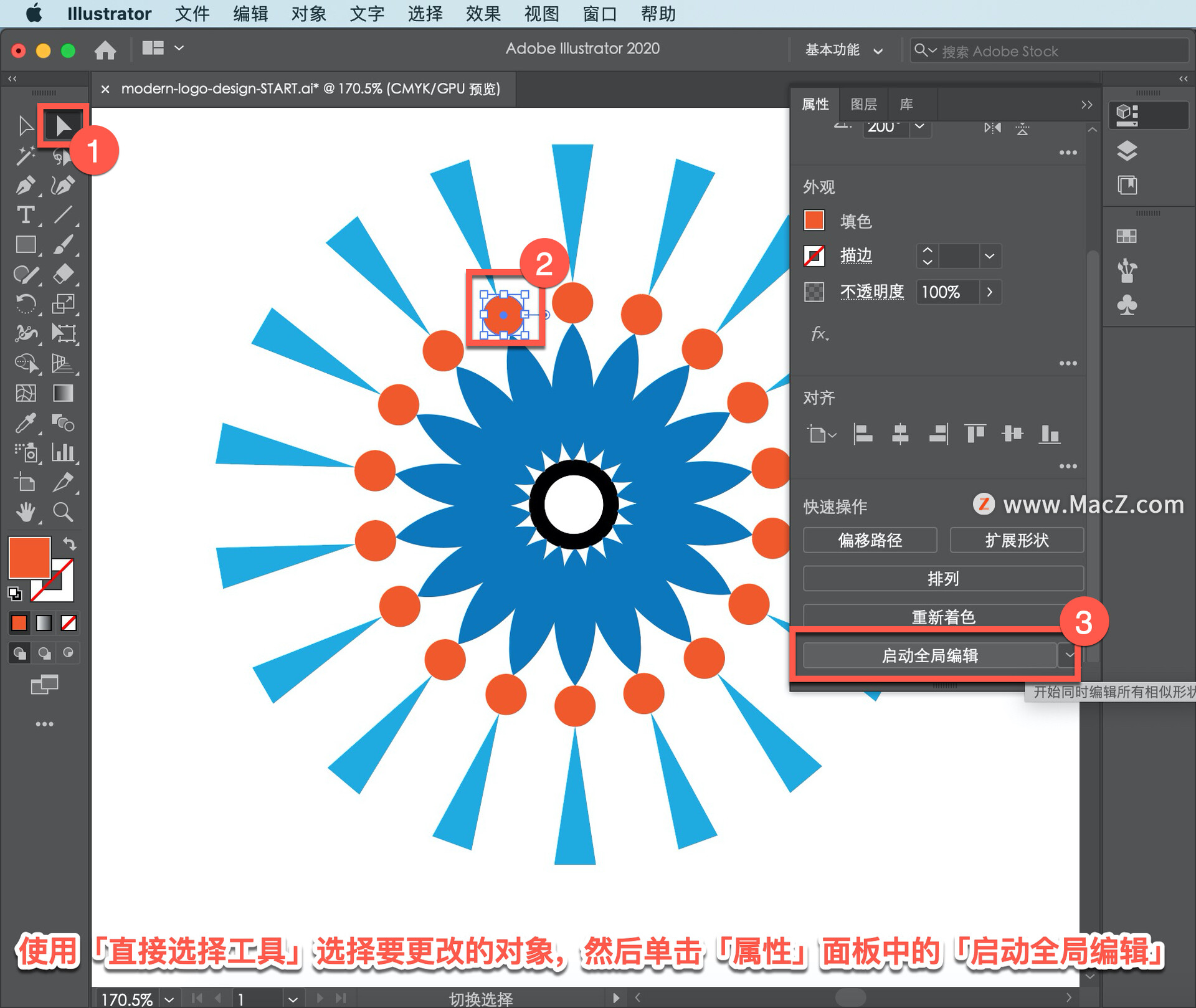
更改填充颜色、描边、不透明度或其他属性,同时编辑所有形状实例。完成更改后单击停止「全局编辑」。
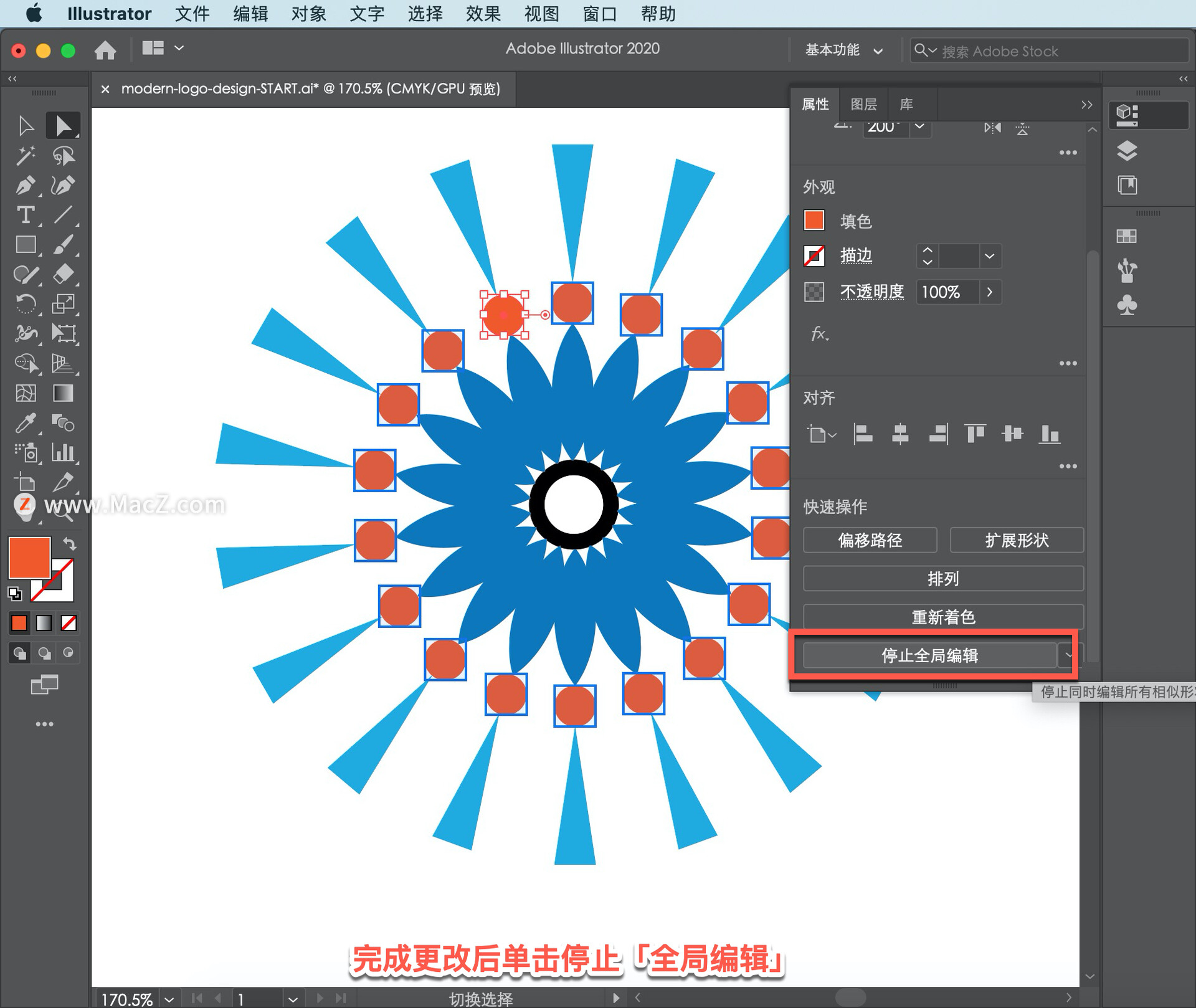
这有点像构建自己的万花筒,尝试这些方法来创建您的图标的丰富多彩的变化。
以上就是在 illustrator 中将简单形状(或多个形状)转换为时尚的风格图标的方法。需要 illustrator 软件的朋友可在本站下载,关注我们,学习Mac软件使用方法!
攻略专题
查看更多-

- 《洛克王国世界》水系玩法攻略
- 225 2025-03-06
-

- 《荒野国度》铁三角开荒阵容攻略
- 216 2025-03-06
-

- 《洛克王国世界》龙系宠物获取攻略
- 119 2025-03-06
-

- 《攻城模拟器》骆驼兵介绍
- 193 2025-03-06
-

- 《荒野国度》薇薇安队阵容攻略
- 196 2025-03-06
-

- 《荒野国度》吸血鬼队阵容攻略
- 201 2025-03-06
热门游戏
查看更多-

- 快听小说 3.2.4
- 新闻阅读 | 83.4 MB
-

- 360漫画破解版全部免费看 1.0.0
- 漫画 | 222.73 MB
-

- 社团学姐在线观看下拉式漫画免费 1.0.0
- 漫画 | 222.73 MB
-

- 樱花漫画免费漫画在线入口页面 1.0.0
- 漫画 | 222.73 MB
-

- 亲子餐厅免费阅读 1.0.0
- 漫画 | 222.73 MB
-






